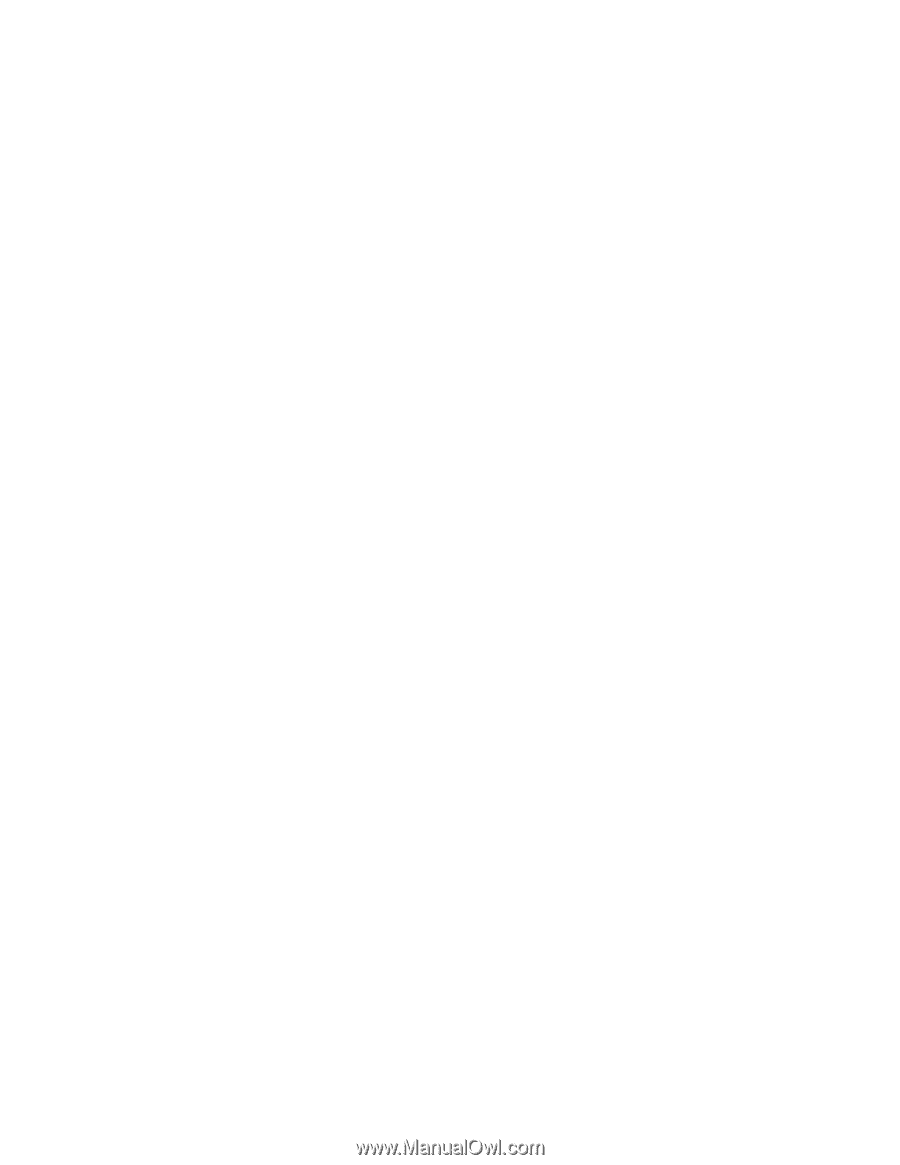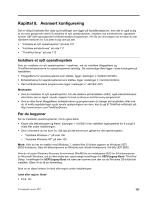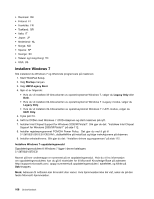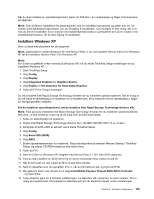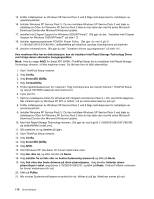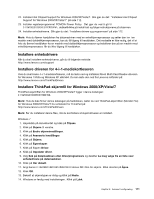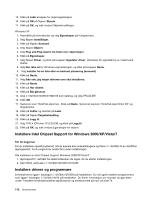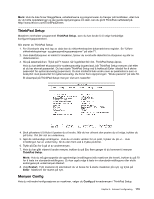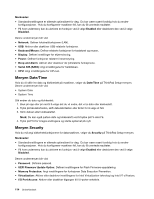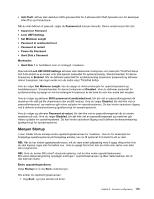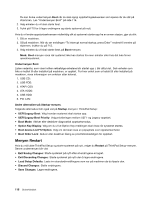Lenovo ThinkPad Edge E420 (Norwegian) User Guide - Page 130
Installere Intel Chipset Support for Windows 2000/XP/Vista/7, Installere drivere og programvare
 |
View all Lenovo ThinkPad Edge E420 manuals
Add to My Manuals
Save this manual to your list of manuals |
Page 130 highlights
15. Klikk på Lukk-knappen for skjermegenskaper. 16. Klikk på OK på flippen Skjerm. 17. Klikk på OK, og lukk vinduet Skjerminnstillinger. Windows XP 1. Høyreklikk på skrivebordet og velg Egenskaper på hurtigmenyen. 2. Velg flippen Innstillinger. 3. Klikk på flippen Avansert. 4. Velg flippen Skjerm. 5. Velg Plug and Play-skjerm fra listen over skjermtyper. 6. Klikk på Egenskaper. 7. Velg flippen Driver, og klikk på knappen Oppdater driver. Veiviseren for oppdatering av maskinvare starter. 8. Velg Nei, ikke nå for Windows-oppdateringen, og klikk på knappen Neste. 9. Velg Installer fra en liste eller en bestemt plassering (avansert). 10. Klikk på Neste. 11. Velg Ikke søk, jeg velger driveren som skal installeres. 12. Klikk på Neste. 13. Klikk på Har diskett. 14. Klikk på Bla gjennom. 15. Angi C:\SWTOOLS\DRIVERS\MONITOR som katalog, og velg TPLCD.INF. 16. Klikk OK. 17. Systemet viser ThinkPad-skjermen. Klikk på Neste. Systemet kopierer ThinkPad-skjermfilen INF og fargeprofilen. 18. Klikk på Fullfør og deretter på Lukk. 19. Klikk på flippen Fargebehandling. 20. Klikk på Legg til. 21. Velg TPFLX.ICM eller TPLCD.ICM, og klikk på Legg til. 22. Klikk på OK, og lukk vinduet Egenskaper for skjerm. Installere Intel Chipset Support for Windows 2000/XP/Vista/7 Før du begynner Før du installerer operativsystemet, må du kopiere alle underkatalogene og filene i C:\SWTOOLS til en utskiftbar lagringsenhet, for å unngå at du mister filer under installeringen. Slik installerer du Intel Chipset Support Windows 2000/XP/Vista/7: 1. Gjenopprett C:\SWTOOLS fra sikkerhetskopien du lagde, før du starter installeringen. 2. Kjør infinst_autol.exe i C:\SWTOOLS\DRIVERS\INTELINF. Installere drivere og programvare Enhetsdriverne ligger i katalogen C:\SWTOOLS\DRIVERS på harddisken. Du må også installere programmene som ligger i katalogen C:\SWTOOLS\APPS på harddisken. Du finner informasjon om hvordan du gjør dette under "Installere forhåndsinstallerte applikasjoner og enhetsdrivere på nytt" på side 74. 112 Brukerhåndbok